发布时间:2024-02-23 08:21:12来源:JQDEMO.COM
在outlook中,很多小伙伴还不清楚怎么设置工作时间,接下来小编给大家带来outlook设置工作时间方法,感兴趣的小伙伴一起来看看吧!
outlook怎么设置工作时间?outlook设置工作时间方法

2、然后点击文件菜单。

3、点击选项菜单。

4、接着选择日历选项。

5、在工作时间选项中,选择开始时间选项,在右侧设置开始时间。

6、最后在结束时间选项右侧,设置需要的结束时间。

以上这篇文章就是outlook设置工作时间方法,更多教程尽在JQ下载站。
下一篇:很抱歉没有了

outlook怎么新建电子邮件

outlook怎么设置便笺字体

outlook怎么添加公共邮箱地址

outlook邮箱怎么更改时区

outlook怎么关闭重点收件箱

outlook怎么关闭实时预览

outlook怎么加密连接

outlook怎么关闭键盘快捷方式

outlook怎么定时发送邮件

outlook怎么撤回邮件

outlook怎么设置用户名

outlook怎么延迟发送邮件

outlook怎么创建账户

outlook怎么打开深色模式

outlook怎么新建联系人

outlook邮件怎么导出

outlook怎么打印邮件

outlook怎么设置主题

outlook怎么设置导航窗格

outlook无法启动怎么办
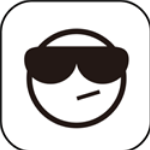
流浪日记无限资源版
8.52MB | 挂机养成

熊出没的五夜后宫2
57.51MB | 动作格斗

贪婪洞窟全装备版
未知 | 角色扮演

连出关系图
33MB | 休闲益智

涡轮汽车驾驶比赛冠军
71MB | 体育竞技

这是我的战争中文版
545.16MB | 角色扮演

落樱小镇魔法屋
322MB | 挂机养成

荒岛躺平发育
100MB | 模拟塔防

美少女万华镜安卓汉化版
18.5MB | 挂机养成

趣游冰雪
119MB | 角色扮演

秋季大丰收红包版
33MB | 挂机养成

开局一个球
140MB | 休闲益智

月球沙盒僵尸战斗模拟器
64MB | 动作格斗

TingleTable中文版
77.70MB | 挂机养成

规则怪谈怪谈研究所隐秘的档案
124MB | 休闲益智

火柴人联盟对决
228MB | 动作格斗

2023-04-18
百度网盘下载的电影没有字幕怎么办 下载的电影没有字幕解决方法
qq音乐怎么关闭直播自动播放 关闭直播自动播放方法介绍
芒果TV在哪查看芒果卡 查看芒果卡方法介绍
微博从哪进入创作者中心 进入创作者中心教程分享
企业微信如何加入其他企业 加入其他企业方法汇总
b站直播间如何双击点赞 直播间双击点赞教程分享
萤石云视频在哪开启视频加密 开启视频加密方法介绍
一加8pro如何进行无线投屏 进行无线投屏方法分享
七猫免费小说必读票如何投 投必读票方法介绍